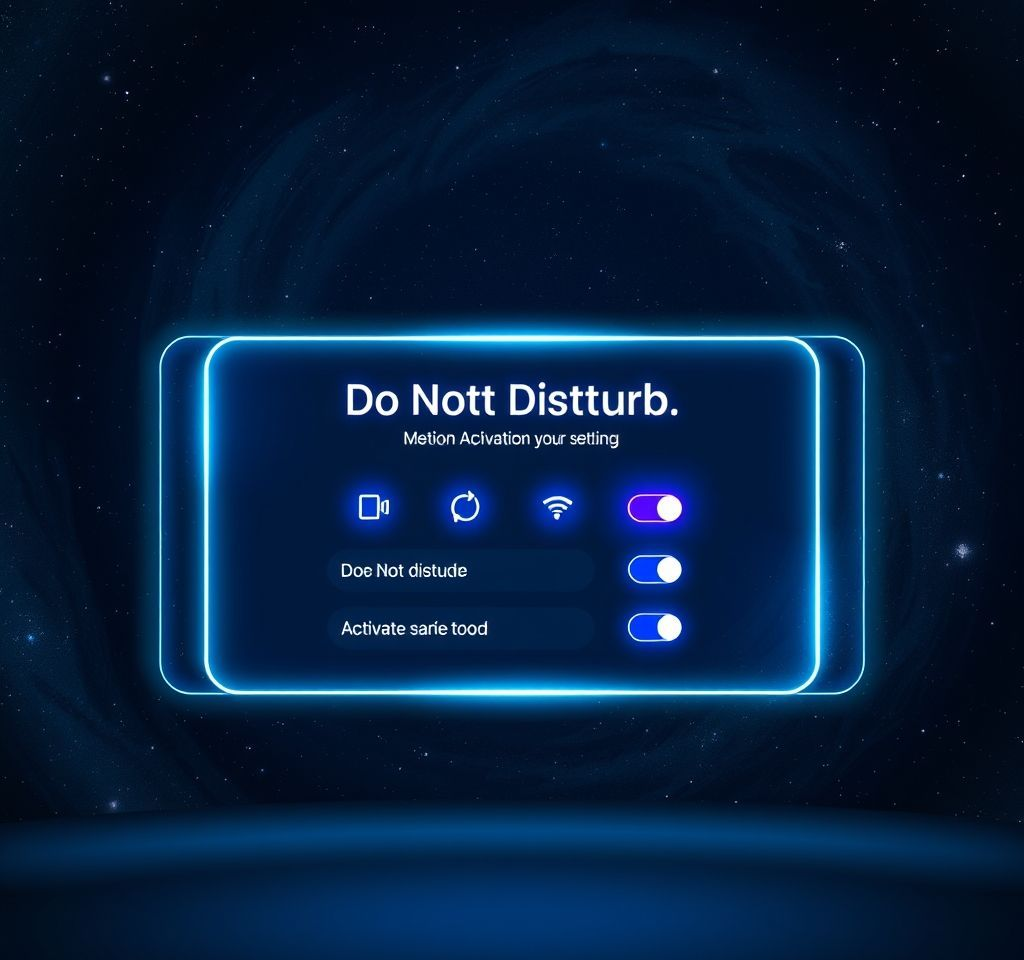
갤럭시 스마트폰 사용자라면 누구나 한 번쯤 경험해본 상황이 있을 것입니다. 중요한 회의 중에 갑자기 울리는 알림음, 깊은 잠에 빠져있을 때 들려오는 전화벨 소리, 집중해서 공부하거나 일할 때 끊임없이 들어오는 메시지 알림 등 말이죠. 이런 상황들을 효과적으로 해결해주는 것이 바로 갤럭시의 방해금지 모드입니다. 이 기능을 제대로 활용하면 필요할 때 완전한 집중 환경을 만들 수 있으며, 동시에 정말 중요한 연락은 놓치지 않도록 설정할 수 있습니다.
갤럭시 방해금지 모드 기본 활성화 방법
갤럭시에서 방해금지 모드를 켜는 방법은 생각보다 간단합니다. 가장 빠른 방법은 화면 상단에서 두 손가락으로 아래로 스와이프하여 빠른 설정 패널을 열고, 방해금지 아이콘을 탭하는 것입니다. 한 손가락으로는 두 번 스와이프해야 합니다. 또 다른 방법으로는 설정 앱에서 알림을 선택한 후 방해금지를 찾아 활성화할 수 있습니다. 삼성 공식 지원 페이지에서도 자세한 가이드를 확인할 수 있습니다. 방해금지 모드가 활성화되면 화면 상단에 초승달 모양의 아이콘이 나타나며, 대부분의 알림과 소리가 차단됩니다.
시간 설정과 자동 스케줄 기능 활용하기
방해금지 아이콘을 길게 누르면 더 상세한 설정 메뉴로 들어갈 수 있습니다. 여기서 방해금지 모드의 지속 시간을 설정할 수 있는데, 1시간, 2시간, 4시간, 직접 끄기 등의 옵션을 선택할 수 있습니다. 더욱 편리한 기능은 자동 스케줄 설정입니다. 수면 시간을 등록하면 매일 지정된 시간에 자동으로 방해금지 모드가 활성화되고 해제됩니다. 요일별로 다른 설정도 가능하여, 주말에는 조금 더 늦게 자고 일어나는 스케줄을 반영할 수 있습니다.
- 1시간부터 4시간까지 다양한 시간 설정 옵션 제공
- 매일 반복되는 수면 시간 자동 설정 기능
- 요일별 맞춤 스케줄 조정 가능
- 일정 추가로 공부나 운동 시간에도 적용 가능
예외 설정으로 중요한 연락 놓치지 않기
방해금지 모드의 가장 큰 장점 중 하나는 완전히 모든 알림을 차단하는 것이 아니라, 중요한 연락은 받을 수 있도록 예외 설정이 가능하다는 점입니다. 전화 및 메시지 설정에서는 즐겨찾기 연락처, 모든 연락처, 또는 아무도 받지 않기 중에서 선택할 수 있습니다. 안드로이드 공식 도움말에서도 관련 정보를 확인할 수 있습니다. 특히 반복 발신자 기능은 15분 내에 같은 번호에서 여러 번 전화가 올 경우 긴급상황으로 판단하여 알림을 허용하는 스마트한 기능입니다.
| 예외 설정 유형 | 기능 설명 | 활용 상황 |
|---|---|---|
| 즐겨찾기 연락처 | 지정된 중요 연락처만 허용 | 가족, 직장 상사 등 핵심 인물 |
| 반복 발신자 | 15분 내 동일 번호 재발신 시 허용 | 응급상황 대응 |
| 특정 앱 알림 | 선택한 앱의 알림만 허용 | 업무용 메신저, 긴급 뉴스 앱 |
| 알람 및 시스템음 | 기본 알람과 중요 시스템 알림 유지 | 기상 알람, 보안 알림 |
앱별 세부 알림 제어 설정
갤럭시 방해금지 모드에서는 앱별로 세밀한 알림 제어가 가능합니다. 앱 알림 설정에서 특정 앱들을 예외로 지정할 수 있는데, 이는 업무용 메신저나 긴급 뉴스 앱 등을 위해 매우 유용합니다. 아쉽게도 카카오톡의 경우 개별 친구나 채팅방을 지정하여 예외 설정하는 기능은 아직 지원되지 않습니다. 하지만 카카오톡 앱 전체를 예외로 설정하거나, 중요한 연락의 경우 전화나 문자를 이용하도록 미리 약속해두는 것이 좋은 대안이 될 수 있습니다.
알람 및 소리 설정에서는 기상 알람, 미디어 소리, 터치음, 캘린더 이벤트, 미리 알림 등을 개별적으로 제어할 수 있습니다. 이를 통해 방해금지 모드 중에도 꼭 필요한 기능들은 정상적으로 작동하도록 할 수 있습니다. XDA 개발자 가이드에서도 더 자세한 활용법을 확인할 수 있습니다.
알림 숨김 및 화면 표시 옵션 조절
방해금지 모드에서는 단순히 소리만 차단하는 것이 아니라, 시각적인 알림 표시도 세밀하게 조절할 수 있습니다. 알림 숨김 설정에서는 전체 화면 알림 숨기기, 앱 아이콘 배지 숨기기, 알림 패널에서 숨기기, 팝업 알림 표시 안 함, 상태 표시줄 아이콘 숨기기 등 다양한 옵션을 제공합니다. 이러한 설정을 통해 완전한 집중 환경을 만들거나, 최소한의 시각적 방해 요소만 남겨둘 수 있습니다.
특히 공부나 업무에 집중해야 할 때는 모든 시각적 알림을 숨기는 것이 효과적이며, 잠들 때는 화면이 켜지는 것 자체를 방지할 수 있어 수면의 질을 향상시킬 수 있습니다. 삼성 라틴 아메리카 지원 페이지에서도 관련 정보를 확인할 수 있습니다.
방해금지 모드 해제 및 관리 방법
방해금지 모드를 해제하는 방법도 활성화만큼 간단합니다. 화면 상단에서 한 손가락으로 아래로 스와이프하면 방해금지 모드 사용 중이라는 알림이 나타나고, 아래쪽 화살표를 터치하면 해제 옵션이 나타납니다. 또는 빠른 설정 패널에서 방해금지 아이콘을 다시 터치하여 즉시 해제할 수도 있습니다. 설정된 시간이 끝나면 자동으로 해제되므로, 미리 시간을 설정해두는 것이 편리합니다.
방해금지 모드가 활성화되어 있는 동안에는 놓친 알림들이 누적되어 있다가, 모드가 해제되면 한 번에 표시됩니다. 이때 너무 많은 알림이 몰려오는 것이 부담스럽다면, 알림 숨김 설정을 조절하여 정말 중요한 알림만 나중에 확인할 수 있도록 설정하는 것이 좋습니다.



